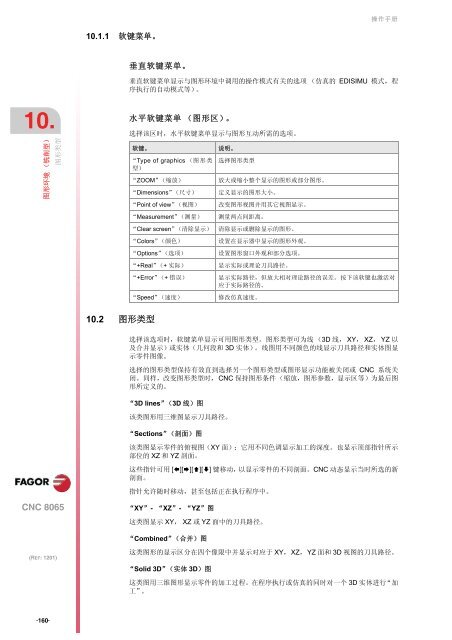右键另存为 - 北京发格自动化设备有限公司
右键另存为 - 北京发格自动化设备有限公司
右键另存为 - 北京发格自动化设备有限公司
You also want an ePaper? Increase the reach of your titles
YUMPU automatically turns print PDFs into web optimized ePapers that Google loves.
10.<br />
图形环境 (铣削型)<br />
CNC 8065<br />
(REF: 1201)<br />
·160·<br />
图形类型<br />
10.1.1 软键菜单。<br />
10.2 图形类型<br />
垂直软键菜单。<br />
操作手册<br />
垂直软键菜单显示与图形环境中调用的操作模式有关的选项 (仿真的 EDISIMU 模式,程<br />
序执行的自动模式等)。<br />
水平软键菜单 (图形区)。<br />
选择该区时,水平软键菜单显示与图形互动所需的选项。<br />
软键。 说明。<br />
“Type of graphics (图形类<br />
型)<br />
选择该选项时,软键菜单显示可用图形类型。 图形类型可为线 (3D 线, XY, XZ, YZ 以<br />
及合并显示)或实体(几何段和 3D 实体)。 线图用不同颜色的线显示刀具路径和实体图显<br />
示零件图像。<br />
选择的图形类型保持有效直到选择另一个图形类型或图形显示功能被关闭或 CNC 系统关<br />
闭。 同样,改变图形类型时,CNC 保持图形条件(缩放,图形参数,显示区等)为最后图<br />
形所定义的。<br />
“3D lines”(3D 线)图<br />
该类图形用三维图显示刀具路径。<br />
“Sections”(剖面)图<br />
该类图显示零件的俯视图(XY 面);它用不同色调显示加工的深度。 也显示顶部指针所示<br />
部位的 XZ 和 YZ 剖面。<br />
这些指针可用 [][][][] 键移动,以显示零件的不同剖面。 CNC 动态显示当时所选的新<br />
剖面。<br />
指针允许随时移动,甚至包括正在执行程序中。<br />
“XY” - “XZ” - “YZ”图<br />
这类图显示 XY, XZ 或 YZ 面中的刀具路径。<br />
“Combined”(合并)图<br />
这类图形的显示区分在四个像限中并显示对应于 XY,XZ,YZ 面和 3D 视图的刀具路径。<br />
“Solid 3D”(实体 3D)图<br />
选择图形类型<br />
“ZOOM”(缩放) 放大或缩小整个显示的图形或部分图形。<br />
“Dimensions”(尺寸) 定义显示的图形大小。<br />
“Point of view”(视图) 改变图形视图并用其它视图显示。<br />
“Measurement”(测量) 测量两点间距离。<br />
“Clear screen”(清除显示) 清除显示或删除显示的图形。<br />
“Colors”(颜色) 设置在显示器中显示的图形外观。<br />
“Options”(选项) 设置图形窗口外观和部分选项。<br />
“+Real”( + 实际) 显示实际或理论刀具路径。<br />
“+Error”(+ 错误) 显示实际路径,但放大相对理论路径的误差。 按下该软键也激活对<br />
应于实际路径的。<br />
“Speed”(速度) 修改仿真速度。<br />
这类图用三维图形显示零件的加工过程。 在程序执行或仿真的同时对一个 3D 实体进行“加<br />
工”。